كيفية حساب تاريخ التقاعد من تاريخ الميلاد في Excel؟
لنفترض أن موظفًا سيتقاعد عند بلوغه سن الـ 60، فكيف يمكنك حساب تاريخ التقاعد من تاريخ الميلاد في Excel؟
حساب تاريخ التقاعد من تاريخ الميلاد باستخدام صيغة
حساب تاريخ التقاعد والسنوات المتبقية من تاريخ الميلاد باستخدام الصيغ
حساب تاريخ التقاعد من تاريخ الميلاد بميزة عملية
حساب تاريخ التقاعد من تاريخ الميلاد باستخدام صيغة
على سبيل المثال، لدي قائمة بأعياد ميلاد الأشخاص، إذا كان عمر تقاعدهم هو 60 سنة، يمكن للصيغة التالية مساعدتك في حساب تاريخ تقاعدهم، يرجى القيام بما يلي:
1. أدخل الصيغة أدناه في خلية فارغة بجانب نطاق البيانات الخاص بك، C2 على سبيل المثال، ثم اسحب مقبض التعبئة لأسفل إلى الخلايا التي تريد تطبيق هذه الصيغة عليها، وسيتم عرض أرقام مكونة من خمسة أرقام كما هو موضح في لقطة الشاشة التالية:

2. وبعد ذلك، يجب تحويل هذه الأرقام إلى تنسيق التاريخ، حدد الأرقام واختر تاريخ قصير من القائمة المنسدلة العامة تحت علامة التبويب الرئيسية، وستتم إعادة جميع الأرقام إلى تنسيق التاريخ العادي، انظر لقطة الشاشة:

ملاحظات:
1. هذه الصيغة يمكنها حساب تاريخ تقاعد الشخص الذي يكون في اليوم الأخير من الشهر الذي يكمل فيه 60 عامًا، مما يعني أنه إذا كان مولودًا في 5/10/1976 سيتقاعد في 5/31/2036.
2. في الصيغة أعلاه، E2 هي خلية تاريخ الميلاد المستخدمة، و60 هو عمر التقاعد الذي سيصل إليه الشخص، يمكنك تغييرهما حسب حاجتك.
حساب تاريخ التقاعد والسنوات المتبقية من تاريخ الميلاد باستخدام الصيغ
أحيانًا قد ترغب في حساب تاريخ التقاعد الذي يكون في نفس يوم تاريخ الميلاد بعد مرور 60 عامًا من تاريخ الميلاد، على سبيل المثال، إذا كان الشخص مولودًا في 5/18/1980، سيكون تاريخ التقاعد الدقيق 5/18/2040. للتعامل مع هذه المهمة، يمكن أن تساعدك دالة EDATE.
1. يرجى تطبيق الصيغة البسيطة أدناه في خلية فارغة حيث تريد وضع النتيجة، ثم اسحب مقبض التعبئة لأسفل لتطبيق هذه الصيغة على الخلايا الأخرى، انظر لقطة الشاشة:

2. بعد ذلك، يجب عليك تنسيق النتائج كتنسيق تاريخ، حدد الأرقام واختر تاريخ قصير من القائمة المنسدلة العامة تحت علامة التبويب الرئيسية، وستتم إعادة جميع الأرقام إلى تنسيق التاريخ العادي، انظر لقطة الشاشة:
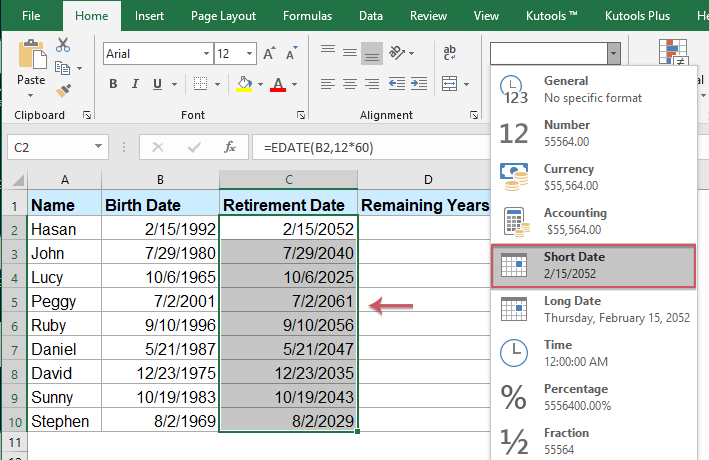
3. إذا كنت ترغب في حساب السنوات المتبقية قبل تاريخ التقاعد، يرجى تطبيق الصيغة أدناه، ثم اسحب مقبض التعبئة لأسفل لتطبيق هذه الصيغة على الخلايا الأخرى، انظر لقطة الشاشة:

نصائح: إذا كنت ترغب في الاحتفاظ فقط بالجزء الصحيح من السنة المتبقية، يرجى استخدام هذه الصيغة: =INT(YEARFRAC(TODAY(),C2)).
حساب تاريخ التقاعد من تاريخ الميلاد بميزة عملية
إذا كان لديك Kutools لـ Excel، باستخدام ميزته إضافة سنوات إلى تاريخ، يمكنك أيضًا حساب تاريخ التقاعد الذي يكون في نفس يوم تاريخ الميلاد بعد مرور 60 عامًا من تاريخ الميلاد بسهولة.
بعد تثبيت Kutools لـ Excel، يرجى القيام بما يلي:
1. انقر فوق خلية حيث تريد وضع النتيجة. وبعد ذلك انقر فوق Kutools > مساعد الصيغة > مساعد الصيغة، انظر لقطة الشاشة:

2. في مربع الحوار مساعد الصيغة، يرجى القيام بالعمليات التالية:
- حدد الخيار تاريخ من قائمة نوع الصيغة المنسدلة؛
- ثم اختر إضافة سنوات إلى تاريخ من قائمة اختيار صيغة؛
- في قسم إدخال الوسيط على اليمين، حدد قائمة الخلايا التي تريد حساب تاريخ التقاعد بناءً عليها من مربع نص التاريخ والوقت، ثم أدخل عمر التقاعد في مربع الرقم.

3. وبعد ذلك انقر فوق زر موافق، وستحصل على النتيجة، ثم اسحب مقبض التعبئة لأسفل إلى الخلايا لحساب تواريخ التقاعد كما هو موضح في لقطة الشاشة أدناه:

قم بتنزيل Kutools لـ Excel الآن وجرّبه مجانًا!
مقالات ذات صلة:
- حساب مدة الخدمة من تاريخ التوظيف
- إذا كان لديك مجموعة من البيانات تتضمن أسماء الموظفين وتاريخ انضمامهم إلى شركتك في ورقة عمل، فقد ترغب الآن في حساب مدة خدمتهم، مما يعني الحصول على عدد السنوات والأشهر التي عمل فيها الموظف لشركتك.
- الحصول أو حساب العمر من تاريخ الميلاد
- إذا كان لديك قائمة بأعياد ميلاد الموظفين في ورقة عمل Excel، وترغب الآن في حساب العمر لكل منهم. في Excel، هناك بعض الوظائف المفيدة مثل YEARFRAC أو DATEDIF التي يمكن أن تساعدك في الحصول على العمر من تاريخ الميلاد بسرعة وسهولة.
- حساب العمر من رقم الهوية
- لنفترض أن لديك قائمة بأرقام الهوية التي تحتوي على 13 رقمًا، وأن أول 6 أرقام منها هي تاريخ الميلاد. على سبيل المثال، رقم الهوية 9808020181286 يعني أن تاريخ الميلاد هو 1998/08/02. كيف يمكنك الحصول على العمر من رقم الهوية كما هو موضح في لقطة الشاشة التالية بسرعة في Excel؟
- حساب العمر من تاريخ الميلاد في Google Sheet
- هل جربت حساب العمر من تاريخ الميلاد في Google Sheet؟ في هذه المقالة، سأقدم لك بعض الصيغ لحل هذه المهمة بسرعة وسهولة.
أفضل أدوات الإنتاجية لمكتب العمل
عزز مهاراتك في Excel باستخدام Kutools لـ Excel، واختبر كفاءة غير مسبوقة. Kutools لـ Excel يوفر أكثر من300 ميزة متقدمة لزيادة الإنتاجية وتوفير وقت الحفظ. انقر هنا للحصول على الميزة الأكثر أهمية بالنسبة لك...
Office Tab يجلب واجهة التبويب إلى Office ويجعل عملك أسهل بكثير
- تفعيل تحرير وقراءة عبر التبويبات في Word، Excel، PowerPoint، Publisher، Access، Visio وProject.
- افتح وأنشئ عدة مستندات في تبويبات جديدة في نفس النافذة، بدلاً من نوافذ مستقلة.
- يزيد إنتاجيتك بنسبة50%، ويقلل مئات النقرات اليومية من الفأرة!
جميع إضافات Kutools. مثبت واحد
حزمة Kutools for Office تجمع بين إضافات Excel وWord وOutlook وPowerPoint إضافة إلى Office Tab Pro، وهي مثالية للفرق التي تعمل عبر تطبيقات Office.
- حزمة الكل في واحد — إضافات Excel وWord وOutlook وPowerPoint + Office Tab Pro
- مثبّت واحد، ترخيص واحد — إعداد في دقائق (جاهز لـ MSI)
- الأداء الأفضل معًا — إنتاجية مُبسطة عبر تطبيقات Office
- تجربة كاملة لمدة30 يومًا — بدون تسجيل، بدون بطاقة ائتمان
- قيمة رائعة — وفر مقارنة بشراء الإضافات بشكل منفرد